¶ Übersicht
Die Dialogformate verwenden, das werden Sie bei der Konfiguration schnell feststellen, einige gleichbleibende Konzepte, auf die wir hier im Detail eingehen wollen.
Übersicht der übergeordneten Konzepte:
- Prozessphasen
- Bewertungen ermöglichen
- Dateiuploads ermöglichen
- Dialog-Kategorien
- Bearbeitungsstatus-Werte
- Redaktionelle Hinweise
- Moderationsbereiche
- Export von Dialoginhalten
Alle Unterpunkte finden Sie außerdem im Inhaltsverzeichnis links.
¶ Prozessphasen
Die Prozessphasen sind ein entscheidender Schritt bei der Konfiguration eines Dialogs.
Mithilfe der Prozessphasen bestimmen Sie, wann ein Dialog aktiv ist, was in dieser Phase erlaubt ist und wer teilnehmen darf.
- Sie können alle Einstellungen direkt beim Anlegen eines neuen Dialogs hinterlegen oder diese später bearbeiten.
- Zu einem bereits gespeicherten aber eventuell noch nicht veröffentlichten Dialog gelangen Sie im Backend unter
> Inhalt > Dialogeund für den ausgewählten Dialog über die Aktionbearbeiten.
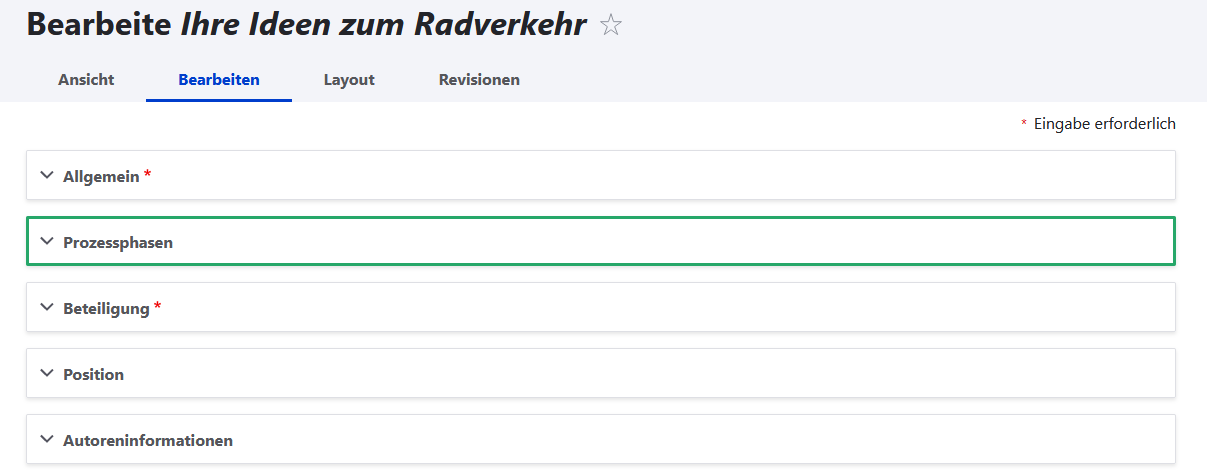
- In der Dialogkonfiguration befindet sich unter
Prozessphasendie AuswahlPhasen auswählen. - Sie öffnet ein neues Fenster, in dem Sie a) eine
Neue Prozessphase erstellenoder b) ausBestehenden Prozessphasenauswählen. - Wann es sinnvoll sein kann, Prozessphasen für mehrere Dialoge einzusetzen, lesen Sie weiter unten unter Verwendung.
- Zur einfachen Auswahl einer bestehenden Prozessphase stehen Sortierungsoptionen nach
ID,NameundErstellungsdatumsowie eine Suche nachNameund Namensbestandteilen zur Verfügung.
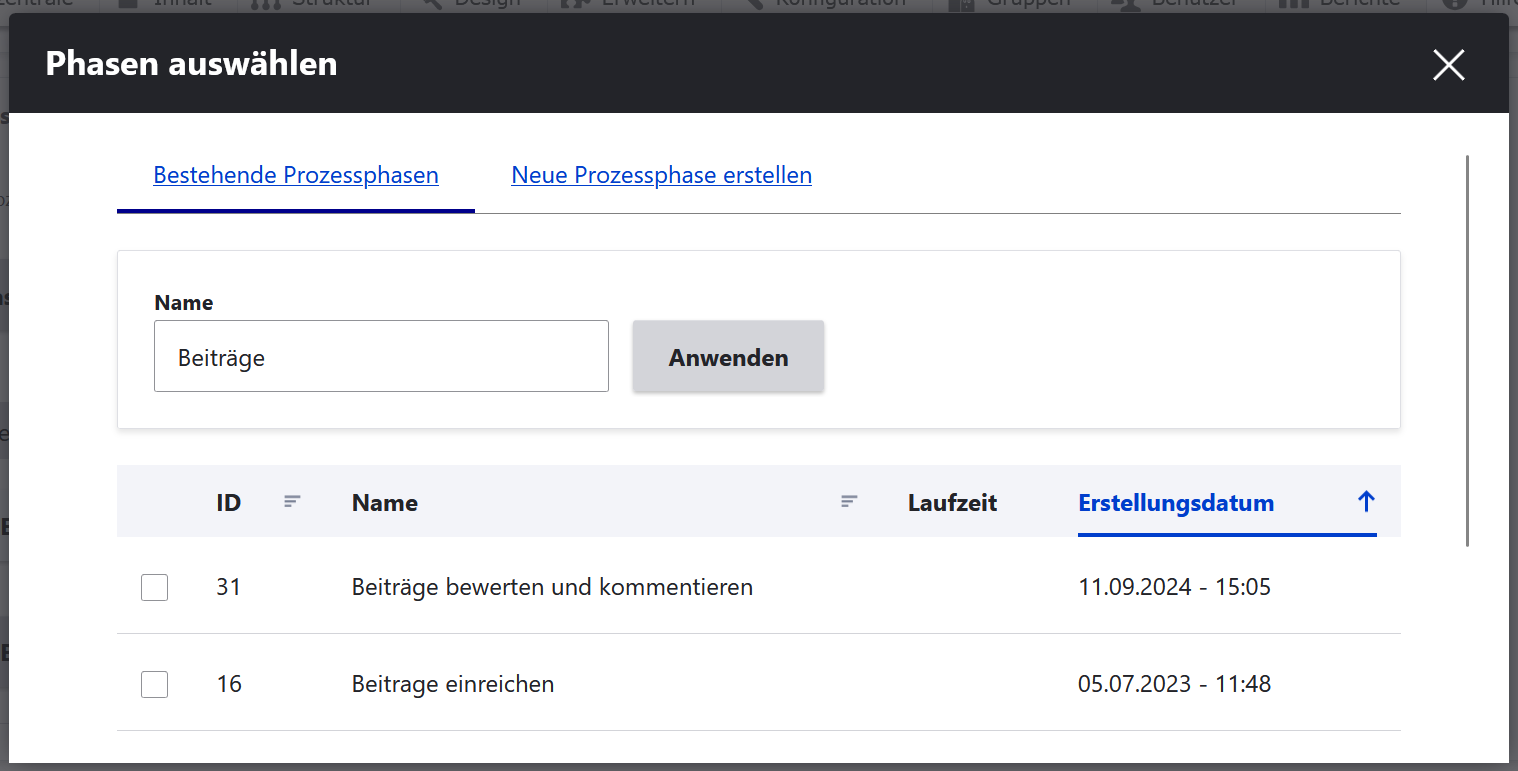
¶ Zeiten
Das Wann einer Prozessphase kennt drei Zustände:
- Inaktiv: Der Dialog ist geschlossen, es sind keine neuen Beiträge, Kommentare und Bewertungen möglich.
- Aktiv: Der Dialog ist offen, es sind diejenigen Interaktionen möglich, die in der Prozessphase unter
Berechtigungenaktiviert sind. - Automatisch: Das Startdatum mitsamt Uhrzeit öffnet automatisch ein Zeitfenster, innerhalb dessen diejenigen Interaktionen möglich sind, die in der Prozessphase unter
Berechtigungenaktiviert sind. Anschließend wechselt der Dialog automatisch auf Inaktiv, sofern keine neue Prozessphase anschließt.
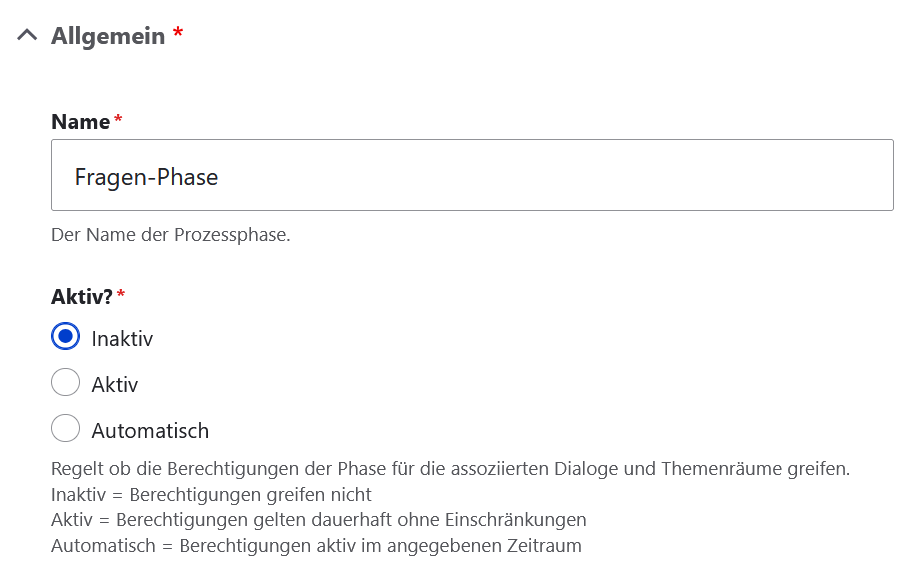
¶ Name und Beschreibung
Sie vergeben einen Namen für die Prozessphase und im Textfeld Kurze Beschreibung beschreiben Sie, welchen Zweck diese Dialogphase verfolgt.
Wir empfehlen Ihnen Name und Beschreibung so zu befüllen, dass beide intern für Kolleg:innen aber auch extern für Seitenbesucher:innen nachvollziehbar sind.
Bis 04/2024 dienten Name und Beschreibung rein internen Zwecken. Mit der Einführung des Blocks Prozessphasen eines Dialogs werden Name und Beschreibung öffentlich sichtbar, sobald dieser Block eingebunden wird. Für Dialogmodule wie den Bürgerhaushalt, für die die Arbeit mit Prozessphasen grundsätzlich ist, planen wir perspektivisch die automatische Einbindung im Standard.
¶ Berechtigungen
Das Was und Wer definieren Sie in den Berechtigungen. Hier können Sie festlegen, welche Beteiligung durch wen in dieser Phase möglich ist. Für die Beteiligung wird unterschieden zwischen Beiträgen, Kommentaren und Bewertungen. Für jede dieser drei Beteiligungsoptionen können Sie gesondert entscheiden, ob sie allen Besuchern offensteht oder die Registrierung eines Nutzerkontos voraussetzt.
¶ Beiträge
Beiträge sind jeweils der primäre Inhaltstyp eines Dialogformats, also etwa eine Idee, eine Kartenmarkierung etc. Sie zu aktivieren bedeutet, neue Beiträge zuzulassen. Meist wird es sinnvoll sein, neue Beiträge zuzulassen, aber gegebenenfalls möchten Sie zu einem späteren Zeitpunkt im Prozess nur noch die Kommentierung oder Bewertung bestehender Beiträge zulassen.
¶ Kommentare
Als nächstes definieren Sie hier, ob kommentiert werden darf und wie viele Kommentarebenen hier möglich sind. Die Anzahl der Ebenen ist eine rein konzeptionelle Entscheidung: Damit Bezüge innerhalb der Kommentare deutlich werden, helfen mehr Ebenen, damit sich Kommentare eher auf den Ursprungsbeitrag beziehen, helfen weniger Ebenen.
¶ Bewertungen
Zuletzt definieren Sie hier, ob und falls ja wie Beiträge durch die Teilnehmenden bewertet werden können.
Details zu den möglichen Bewertungsarten und Überlegungen zur Anwendung lesen Sie weiter unten unter Bewertungen ermöglichen.
¶ Strukturierung
- Ohne mindestens eine ausgewählte Prozessphase kann ein Dialog nicht vollständig konfiguriert werden.
- Für einen Dialog können Sie jedoch auch mehrere Prozessphasen auswählen, etwa wenn Sie aus konzeptionellen Gründen unterschiedliche Arten der Interaktion zeitlich versetzt zueinander ermöglichen möchten. Die Prozessphasen erweitern Ihren konzeptionellen Spielraum.
- Dies ist beispielsweise beim Bürgerhaushalt üblich. Hier folgen zeitlich klar abgegrenzte Phasen aufeinander: "Beitrage einreichen", "Beiträge bewerten und kommentieren", "Beiträge redaktionell gruppieren" und "Bürgerhaushalts-Phase".
- Wenn mehrere Prozessphasen definiert sind, ergänzen sich deren Berechtigungen: Wenn eine Prozessphase das Schreiben von Beiträgen erlaubt und eine andere das Kommentieren, dann sind beide Aktionen erlaubt. Bei der Registrierungspflicht erhält es sich andersherum: Wenn mindestens eine Phase eine Regisrierung voraussetzt, dann ist die Aktion nur für registrierte Nutzer verfügbar, selbst wenn andere Phasen für die gleiche Aktion keine Registrierung voraussetzen.
¶ Verwendung
Bevor Sie die Konfiguration der Prozessphase abschließen und Speichern, können Sie unter dem letzten Punkt Verwendung dieses Prozesses prüfen, in welchen Dialogen ihre Prozessphase verwendet wird. Sie sehen eine Liste aller Dialoge, die diese Prozessphase verwenden.
Prozessphasen sind technisch [Entitäten] – dieselbe Prozessphase kann deshalb für mehrere Dialoge verwendet werden. Hierfür sollten Sie allerdings einen sinnvollen Anwendungsfall haben, denn es kann auch schnell unübersichtlich werden. Wir empfehlen als Standard das Erstellen einer neuen Prozessphase. Bei der Übersichtlichkeit helfen aussagekräftige Namen für die Phasen.
Beispiel Anwendungsfall:
Sie führen mehrere Dialoge mit den gleichen Anforderungen zeitgleich durch. Durch Verwendung derselben Prozessphase(n) müssen Sie nicht für jeden Dialog einzelne Prozessphasen erstellen. Und falls Sie Dialoge verlängern möchten, können Sie das so gesammelt tun.
Mögliche Fehler bei Verwendung der gleichen Prozessphase:
Das Anpassen einer Prozessphase beeinflusst alle Dialoge, die diese Phase verwenden. Sie können versehentlich Dialoge reaktivieren, deren Beiträge Sie jedoch inhaltlich nicht mehr berücksichtigen können.
¶ Veröffentlichung
Damit die Prozessphase Ihren Dialog so steuert, wie Sie es gerade konfiguriert haben, also wann der Dialog aktiv ist, was in dieser Phase erlaubt ist und wer teilnehmen darf, muss sie veröffentlicht sein.
Die entsprechende Auswahl vor dem Speichern ist standardmäßig angewählt. Vielleicht möchten Sie eine Prozessphase kurz testen und dann später einsetzen. Dann kann die Abwahl des Veröffentlicht-Status für den Moment Sinn machen.
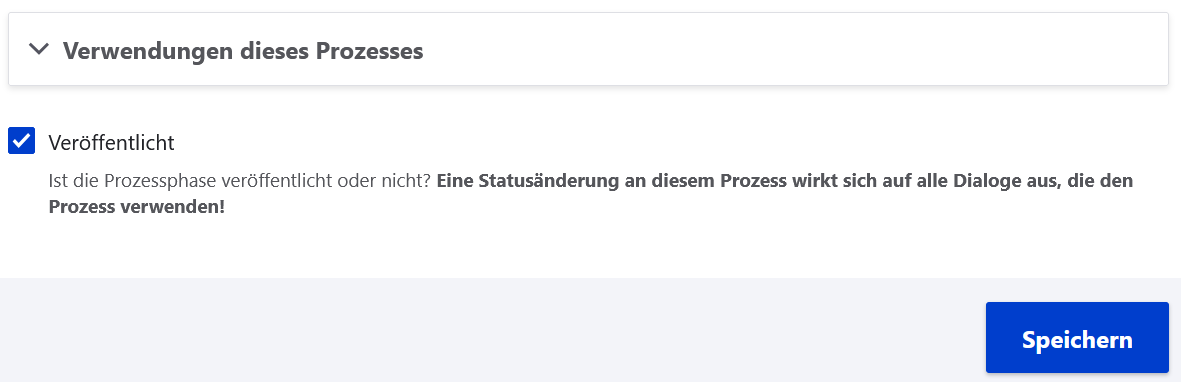
Den Veröffentlichungsstatus der Prozessphasen Ihres Dialogs behalten Sie mithilfe des Augensymbols im Blick:
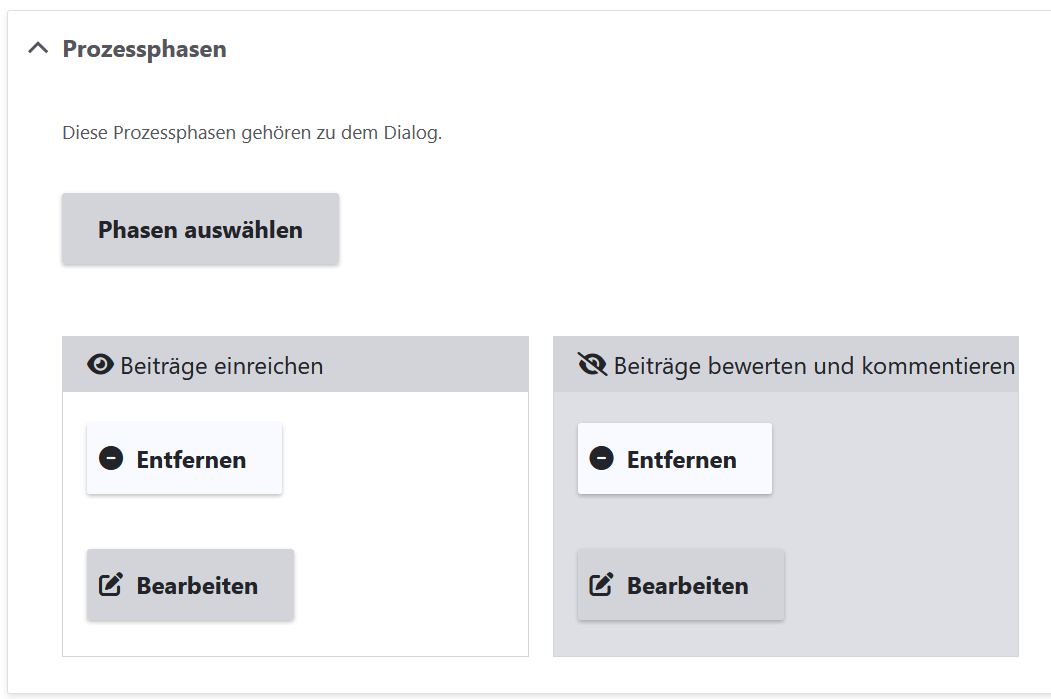
¶ Bewertungen ermöglichen
Sie sollten sich bei der Konzeption von Dialogen bewusst Gedanken darüber machen, welche Funktion die Bewertung von Beiträgen in Ihrem Dialog erfüllen soll und auch Grenzen der Bewertungsfunktion kennen.
Achtung: Nicht alle Dialogarten unterstützen Bewertungen. In der Variantendiskussion sind z.B. aktuell keine Bewertungen möglich.
Bei allen Bewertungsarten kann optional konfiguriert werden, dass die Bewertung nur mit Login möglich ist.
¶ Vorüberlegungen zu Bewertungen
Hier einige Ansatzpunkte für Ihre Überlegungen:
- Teilnehmende können bspw. über positive Bewertungen Unterstützung für die Beiträge Anderer signalisieren und es werden ggf. redundante Beiträge vermieden.
- Negative Bewertungen werden als wenig wertschätzend wahrgenommen.
- Über ein Quorum können bspw. bei knappen Ressourcen Beiträge nach Zuspruch priorisiert werden.
- Für einen Bürgerhaushalt ist die Budgetbewertung grundlegend.
- Ein Dialog kann in mehreren Phasen stattfinden und die Bewertung nur in einer dieser Phasen möglich sein.
Zum Thema Mehrfachteilnahme sollten Sie berücksichtigen:
- Sie können Ihren Dialog über die Prozessphase so konfigurieren, dass eine Bewertung nur mit Login möglich ist. Dies führt möglicherweise zu weniger Beteiligung, verhindert aber auch recht effektiv die Mehrfachteilnahme, definitiv ausgeschlossen wird sie nicht.
- Die Dialogzentrale ist ein Angebot für Öffentlichkeitsbeteiligung – und Öffentlichkeitsbeteiligung erzeugt in der Regel keine "Wahlergebnisse", sondern nicht-repräsentative Meinungsbilder.
¶ Bewertungsarten
Es stehen fünf Bewertungsarten zur Verfügung:
¶ Die Positiv-Bewertung
- Teilnehmende können signalisieren, dass sie die Beiträge Anderer unterstützen und Wertschätzung ausdrücken.
- Diese Bewertung ermöglicht es ebenfalls, redundante Beiträge zu vermeiden, da Teilnehmende durch die Bewertung anstatt durch Mehrfachnennung die Bedeutung eines Beitrags hervorheben können.
¶ Die Positiv- und Negativ-Bewertung
- Teilnehmende können die Positiv-Bewertung nutzen, wie oben beschrieben.
- Zusätzlich können Teilnehmende jedoch auch ihr Missfallen über Beiträge zum Ausdruck bringen.
- Wir raten, diese Art der Bewertung wohlüberlegt zum Einsatz zu bringen, da es sich für Teilnehmende nicht wertschätzend anfühlt, wenn ihre Ideen offen auf Ablehnung stoßen.
¶ Die Fünf-Sterne-Bewertung
- Teilnehmende können Beiträge auf einer Skala von 1 bis 5 Sternen bewerten.
- Wie immer, wenn auch eine negative Bewertung möglich ist, sollte der Einsatz wohl überlegt sein. Wir empfehlen zu prüfen, ob diese Bewertung zur Art der erwarteten Beiträge passt.
¶ Das Quorum
- Falls es bei einem Dialog besonders wichtig ist, dass Beiträge nach Zuspruch priorisiert werden, etwa falls Sie sich im weiteren Prozess durch knappe Ressourcen nicht mit jedem Beitrag gleichermaßen auseinandersetzen können, dann können Sie das Quorum verwenden.
- Hier konfigurieren Sie, wie viele Teilnehmende einen Beitrag innerhalb wie vieler Tage unterstützen müssen.
- Technische Implikationen besitzt ein (nicht) erreichtes Quorum nicht, Beiträge werden weder gelöscht noch abgesehen von der Unterstützer:innenzahl besonders hervorgehoben. Sie sollten deshalb redaktionell transparent darlegen, was passiert oder nicht passiert, wenn ein Quorum (nicht) erreicht wird.
¶ Die Budgetbewertung
- Diese Bewertungsart kann aus technischen Gründen bei jedem Dialogformat ausgewählt werden, ist jedoch exklusiv für den Einsatz mit dem Dialogformat Bürgerhaushalt vorgesehen.
- Hiermit verteilen Bürger:innen in der Wahlphase das Budget unter den favorisierten Vorschlägen auf.
¶ Mehrfachteilnahme an der Bewertung
Theoretisch sollen Teilnehmende natürlich jeden Beitrag nur einmalig bewerten können, um das Stimmungsbild nicht zu verzerren. Praktisch kann eine Mehrfachteilnahme nicht gänzlich ausgeschlossen werden. Das sollte mitgedacht werden.
So merkt sich die Dialogzentrale, ob Teilnehmende einen Beitrag bereits bewertet haben:
-
Bei registrierten Nutzer:innen ist eine Bewertung pro Nutzer:innen-Account möglich. Wenn der Dialog mit dem gleichen Nutzer:innen-Account erneut aufgerufen wird, erkennt das System, dass bereits bewertet wurde und die Bewertung kann geändert werden.
-
Bei Gast-Nutzer:innen ist eine Bewertung pro IP-Adresse möglich. Wenn der Dialog mit der gleichen IP-Adresse erneut aufgerufen wird, erkennt das System, dass bereits bewertet wurde und die Bewertung kann geändert werden.
Die IP-Adresse wird dabei nur als Hash gespeichert, d.h. sie liegt nicht im Klartext vor und kann aus dem Hash auch nicht zurückberechnet werden. Damit trägt die Dialogzentrale zur Datensparsamkeit in Bezug auf personenbezogene Daten bei.
Das Verwenden der IP-Adresse anstelle z.B. eines Cookies hat Vor- und Nachteile, ist aber durch die technische Umsetzung der Bewertungsfunktion in einem Drupal-Community-Modul so vorgegeben.
Falls Sie über die Verlinkung aus der Beschreibung zur Konfiguration einer Prozessphase hierher gelangt sind und dort weiterlesen möchten, klicken Sie hier.
¶ Dateiuploads ermöglichen
Anwendungsbeispiele sind der Upload eines Bilds durch Teilnehmende (1) beim Melden eines Mangels, um Verständnis und Beseitigung durch Verantwortliche zu erleichtern oder (2) beim Einreichen einer Idee, um die Kontextualisierung der Idee zu unterstützen. Häufig sind Bilder leichter zu verstehen als Text.
-
Die Dialogformate Kartendialog, Mängelmelder, Ideensammlung und Bürgerhaushalt können so konfiguriert werden, dass Teilnehmenden im Beitragsformular der Upload von Dateien erlaubt wird.
-
Dies wird nicht global für alle Dialoge, sondern einzeln am Dialog eingestellt.
-
Es ist pro Beitrag nur der Upload eines Bildes möglich.
-
Der Datei-Upload durch Teilnehmende unterliegt folgenden Beschränkungen:
- Die Bilddateien dürfen bis zu 10 MB groß sein und müssen im Dateiformat png, gif, jpg und jpeg vorliegen.
- Beim Hochladen werden die Bilder auf maximal 3000 Pixel Seitenbreite heruntergerechnet, falls sie größer sind. Das verringert die Dateigröße der Dateien, die am Ende tatsächlich abgerufen werden, und sollte immer noch das Erkennen von genug Details ermöglichen.
- Diese Beschränkungen gelten nur für Uploads in Dialogen, nicht für Uploads in der Mediathek.Dort müssen Sie als Redakteur weiterhin darauf achten, keine zu großen Bilder hochzuladen (bzgl. Pixelweite und Dateigröße).
-
Im Voraus sollten Fragen und Bedingungen zu Bild- und Urheberrechten und dem Schutz personenbezogener Daten geklärt und dokumentiert werden. Um die Bedingungen für Teilnehmende nachvollziehbar darzustellen, kann optional ein Hinweisfeld am Upload-Feld im Beitragsformular konfiguriert werden.
-
Ist der Dateiupload für ein Dialogformat verfügbar und konzeptionell erwünscht, kann er bei der Dialogkonfiguration unter
Beteiligungdurch Anhaken vonHochladen von Dateien erlaubenausgewählt werden.
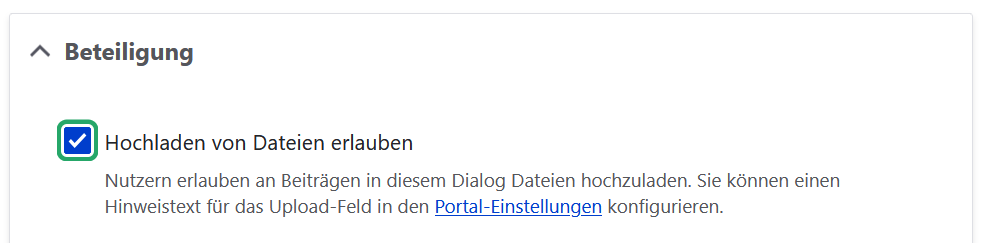
Beachten Sie, dass hochgeladene Bilder separat moderiert werden müssen. Mehr dazu finden Sie im Artikel zum Moderations-Workflow.
¶ Hinweisfeld Dateiuploads
- Die Konfiguration ist optional und erfolgt plattformweit
- Sie wird zur Information über Datenschutz, Copyright oder die Verwendung der von Teilnehmenden hochgeladenen Dateien empfohlen
- Plattformweit heißt, dass das Hinweisfeld im Anschluss in allen Dialogen angezeigt wird, für die der Upload von Dateien durch Teilnehmende konfiguriert ist
- Die Anzeige des Hinweisfelds erfolgt im Beitragsformular unter dem Upload-Feld
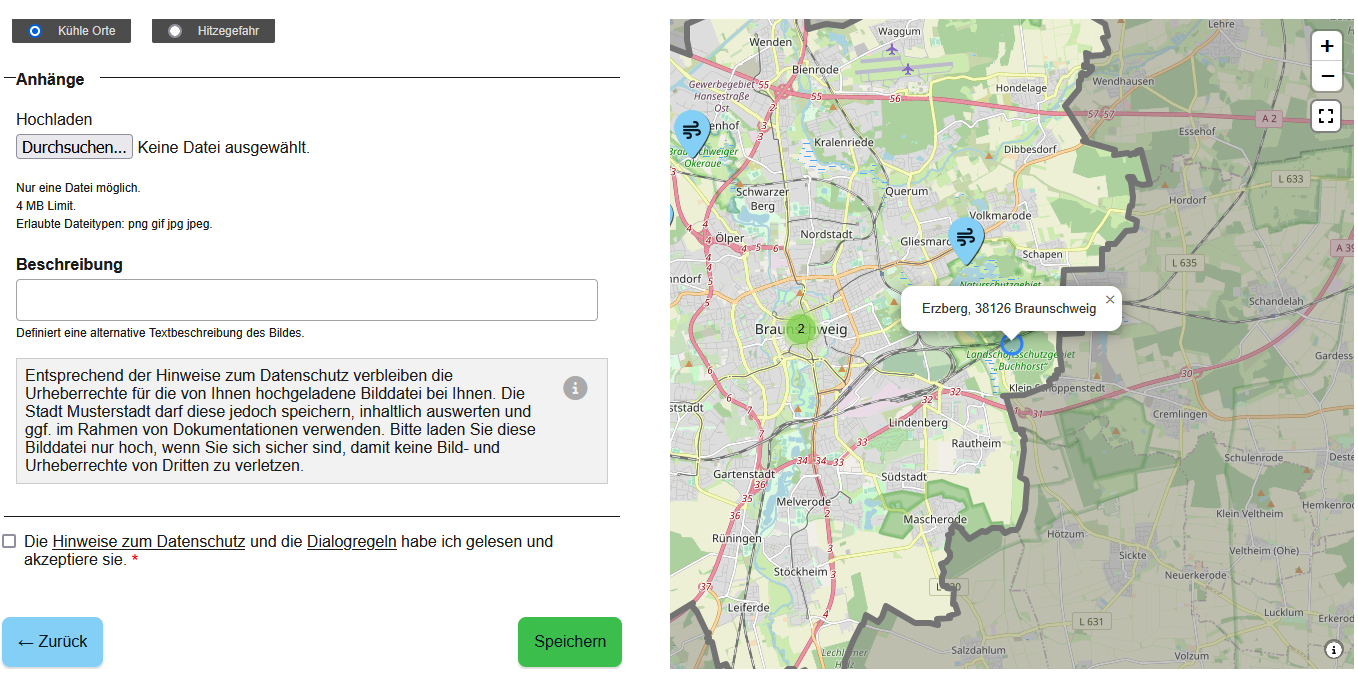
- Konfiguration im Backend unter
Verwalten -> Dialogzentrale -> Portal-Einstellungen -> Nutzungsbedingungen - Im Feld
Hinweis zu Datei-Uploadsden Text einfügen und am Ende der SeiteKonfiguration speichern - Voraussetzung ist ein Benutzeraccount mit den Rechten Portaladministration und höher, Details zum Rechtemanagement unter Rollensystem
Hinweistext und Datenschutzinhalte sollten mit den verantwortlichen Datenschutzbeauftragten/Fachkolleg:innen abgestimmt werden.
- Textvorschlag für
Hinweis zu Datei-Uploads:
"Entsprechend der Hinweise zum Datenschutz verbleiben die Urheberrechte für die von Ihnen hochgeladene Bilddatei bei Ihnen. Die Stadt Musterstadt darf diese jedoch speichern, inhaltlich auswerten und ggf. im Rahmen von Dokumentationen verwenden. Bitte laden Sie diese Bilddatei nur hoch, wenn Sie sich sicher sind, damit keine Bild- und Urheberrechte von Dritten zu verletzen.“ - Die genannten Hinweise zum Datenschutz sollten weiterführende Informationen enthalten, bspw.:
"Die von Ihnen auf dem Online-Angebot eingestellten und öffentlich einsehbaren Teilnehmerbeiträge (beispielsweise Diskussionsbeiträge, Kommentare und Bilddateien) werden gespeichert, inhaltlich ausgewertet und können unter dem von Ihnen gewählten Benutzernamen (Pseudonym) auch in vollständiger Länge, nach Abschluss des Verfahrens oder auch nach Abschaltung dieses Online-Angebotes, im Rahmen einer Dokumentation veröffentlicht werden. Bitte achten Sie jederzeit Bild- und Urheberrechte von Dritten und verwenden Sie immer ein Pseudonym, aus dem Dritte nicht auf Ihre Person schließen können."
¶ Dialog-Kategorien
¶ Anwendung
Um die Übersicht, die Zuordnung sowie später die Auswertung zu erleichtern, ist es in den meisten Fällen sinnvoll, den Teilnehmenden beim Schreiben eines Beitrags das Auswählen einer oder mehrerer inhaltlichen Kategorie(n) zu ermöglichen. Diese Funktion erfüllen die Dialog-Kategorien, sie stehen optional bei folgenden Dialogformaten zur Verfügung:
Dialog-Kategorien können Sie recht frei verwenden, hier gibt es keine harten Kriterien, Ihre konzeptionellen Überlegungen sind hier ausschlaggebend.
- Größtenteils werden diese jedoch verwendet, um Beiträge mit (Unter-)Themen zu verknüpfen.
- In einem Bürgerhaushalt etwa ist es üblich, in Kategorien wie Natur, Kultur, Jugend etc. zu unterteilen.
- Bei einem Mängelmelder werden häufig die Mängelarten (Schlagloch, Gully verstopft, wilde Mülldeponie) eingetragen.
- Bei einer Ideensammlung oder einem Kartendialog beobachten wir z. B. auch mal den Einsatz der Kategorien als Indikator für die Vorschlagsart, etwa Lob, Kritik, Idee oder Problem.
Im Dialog kann man die Beiträge nach Dialog-Kategorien filtern, außerdem werden die Kategorien direkt an Beiträgen prominent hervorgehoben. Für diesen Zweck können Sie den Kategorien eine Farbe und ein Icon zuordnen, durch welche sie visuell auf einen Blick unterscheidbar sind.
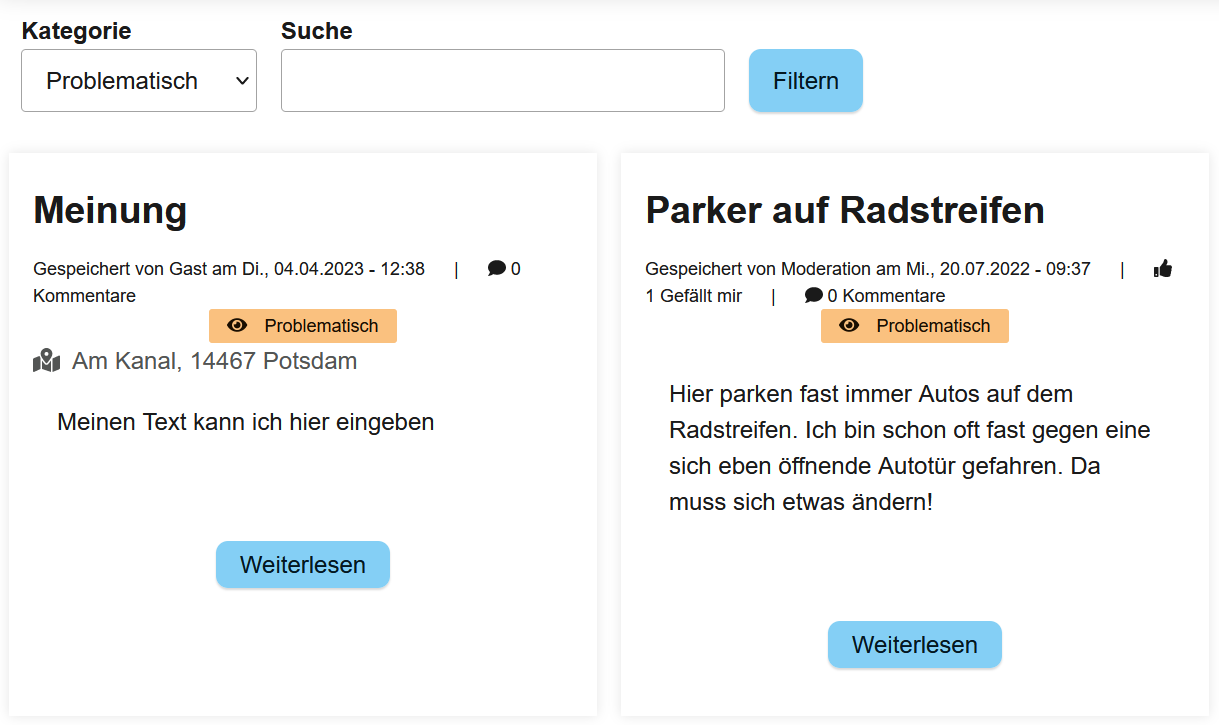
¶ Verwaltung
Technisch sind Dialog-Kategorien [Taxonomien] und damit [Entitäten]. Das bedeutet: Sie können in einem Dialog eine Dialog-Kategorie erstellen und in einem späteren Dialog per Auswahlfeld wiederverwenden. Dies gilt jedoch nicht formatübergreifend, Sie können z.B. keine Kategorie aus einer Ideensammlung in einem Kartendialog verwenden.
Jede Dialog-Art hat ihre eigenen Kategorien. Eine Übersicht aller Arten von Taxonomien sehen Sie unter Struktur > Taxonomie. Taxonomien werden für viele Zwecke eingesetzt. Viele der dort aufgeführten Taxonomien gehören z.B. zur Vorhabenliste.
Dialog-Kategorien werden zweistufig verwaltet:
- Es gibt eine globale Liste der Kategorien.
- Pro Dialog kann daraus ausgewählt werden, welche Kategorien in diesem Dialog zur Verfügung stehen sollen.
Das macht die Konfiguration der Kategorien etwas aufwändiger, da Sie an jedem Dialog die gewünschten Kategorien erneut auswählen müssen. Dafür lassen sich die Kategorien so flexibler verwenden:
- Dialog-Kategorien sind optional. Wenn Sie in einem Dialog keine Kategorien verwenden möchten, brauchen Sie sie nicht zu konfigurieren.
- Sie können zwei Dialoge der gleichen Dialogart parallel laufen lassen und in beiden Dialogen verschiedene Kategorien definieren. Beispielsweise kann der Ideendialog "Beteiligungsprozess Musterviertel" die Kategorien "Vorschlag", "Lob" und "Idee" verwenden, während der Dialog "Fahrradstraßen Musterstadt" mit den Kategorien "Gefährliche Kreuzung", "Engstelle" und "Falschparker" arbeitet.
¶ Neu anlegen oder bearbeiten
- Prinzipiell können Sie Kategorien auf zwei Wegen im Backend anlegen und bearbeiten - (1) in der Taxonomieübersicht und (2) bei der Dialogkonfiguration.
- Für die Gestaltung einer Dialog-Kategorie stehen Ihnen unterschiedliche Möglichenkeiten offen, obligatorisch ist ein
Name. Alle anderen Angaben wie die Auswahl einerFarbeoder einesIconssind optional. - Die Möglichkeit
E-Mail-Abonnentenzu hinterlegen, gibt es nur für die Dialog-Kategorien eines Kartendialogs. Sie ist für die Konfiguration eines Kartendialogs als Mängelmelder gedacht. Geht ein neues Anliegen ein, erhält die für eine Dialog-Kategorie im Mängelmelder hinterlegte E-Mailadresse eine Benachrichtigung. - Abschließen mit
Taxonomiebegriff erstellen.
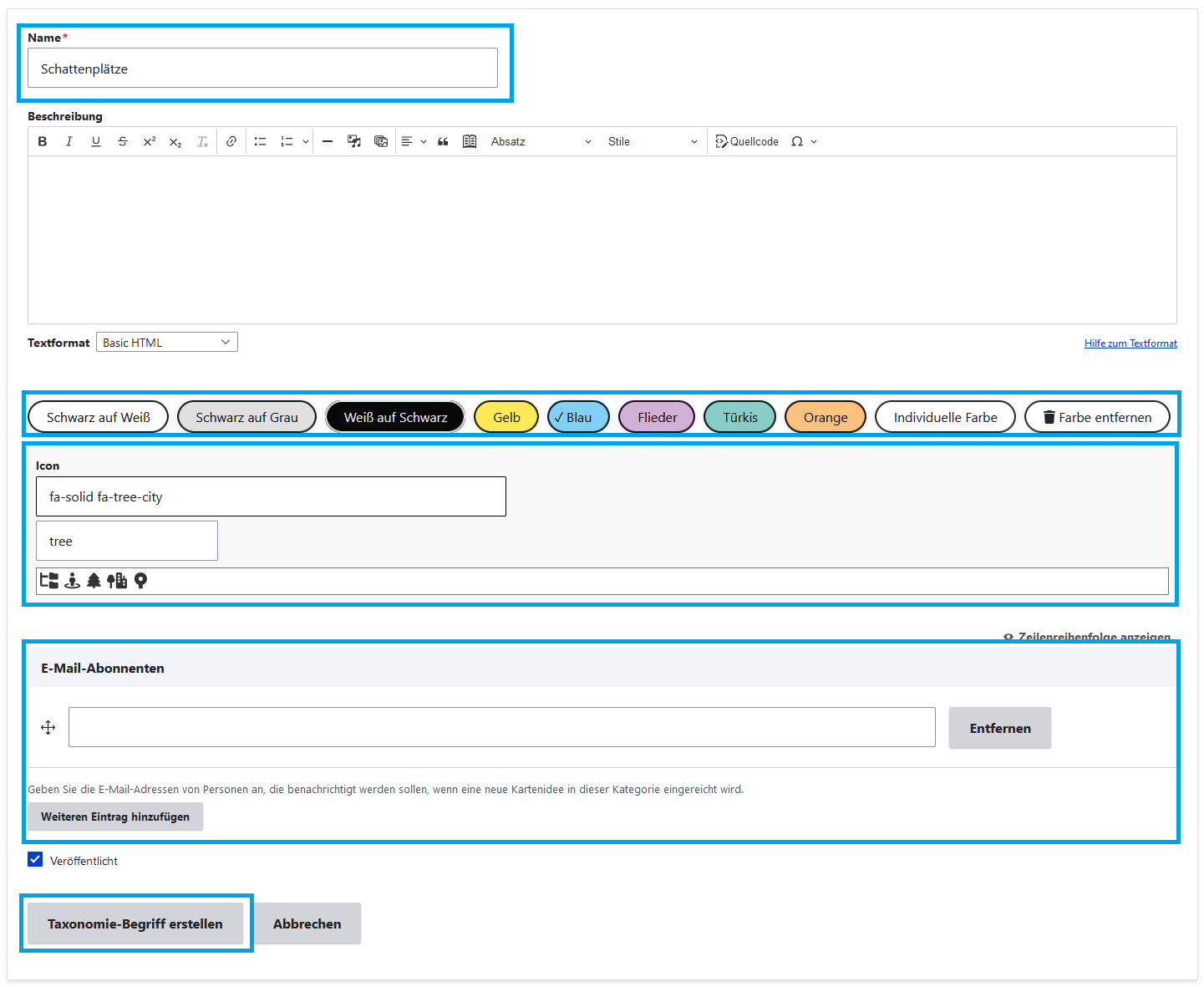
Im Glossar lesen Sie welche Icons Ihnen in der Dialogzentrale zur Verfügung stehen und wie Sie über die Suche passende auswählen.
¶ Neu in Taxonomieübersicht
- Zur Taxonomie-Übersicht gelangen Sie unter
Struktur > Taxonomie. - Die Übersicht ist zuerst nach der Art der Kategorien sortiert (Verwendung für Dialoge, Medien, Benutzer...), danach nach dem Namen (in der zweiten Spalte).
- Dort wählen Sie
Begriffe auflistenfür Ihre gewünschteTaxonomie, bspw. die Dialog-Kategorien für Kartendialoge (Kartendialog-Kategorien).
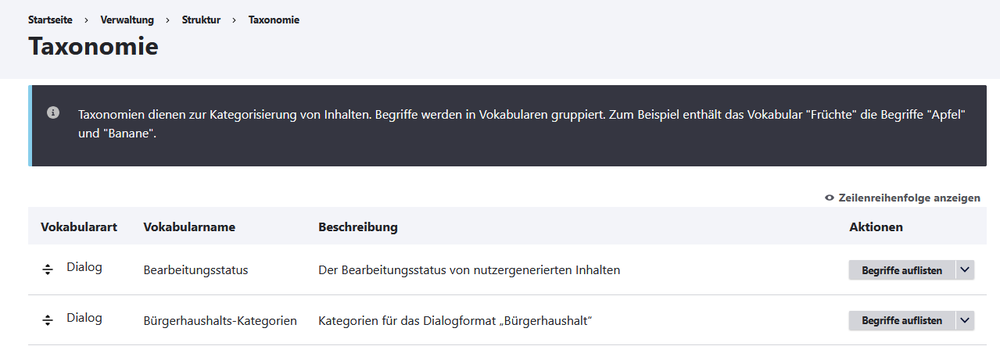
- Auf der sich öffnenden Seite sehen Sie eine Liste aller existierenden
Begriffe, also Dialog-Kategorien für das entsprechende Dialogformat. - Sie können über
+ Begriff hinzufügenneue Dialog-Kategorien erstellen, und überBearbeitenbereits bestehende bearbeiten. Am EndeSpeichernSie.
¶ Neu bei Dialogkonfiguration
- Beim Bearbeiten eines Dialog finden Sie die Dialog-Kategorien unter
Beteiligung. - Sie können über
Taxonomie-Begriff hinzufügeneine neue Dialog-Kategorie anlegen und überBestehenden Taxonomie-Begriff hinzufügeneine bereits existierende Dialog-Kategorie auswählen.
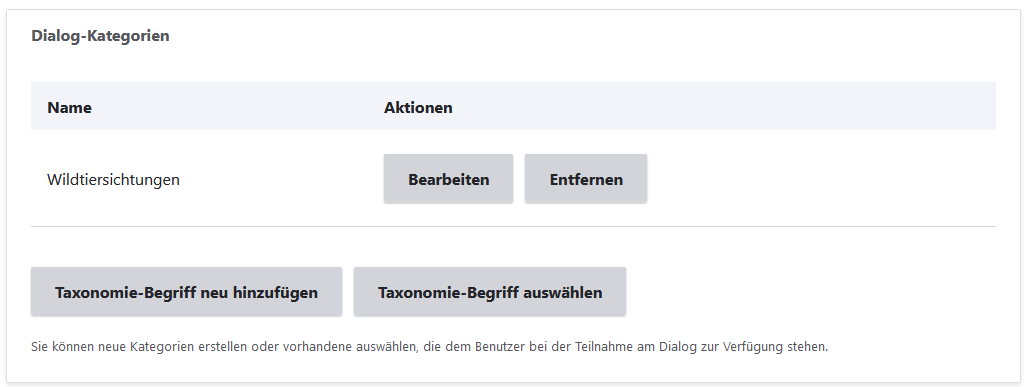
- Bei der Auswahl einer bestehenden Kategorie ist es nötig, über das Auswahlfeld zuerst das
Vokabularauszuwählen, also für welches Dialogformat Sie eine Kategorie auswählen, bspw. einen Kartendialog. Nach dem Klick aufAnwendenerhalten Sie eine Liste bestehender Dialogkategorien für das jeweilige Dialogformat.
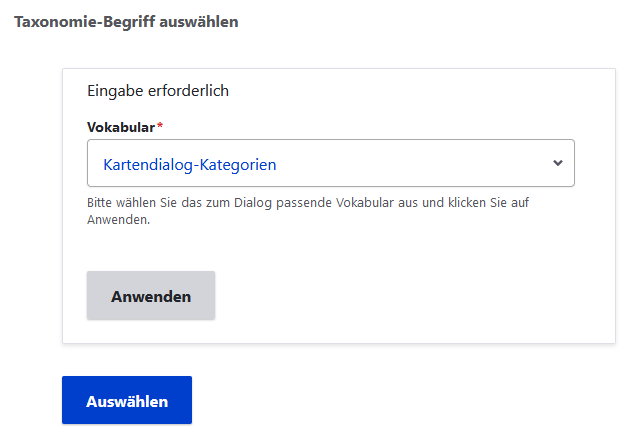
- Aus der sich öffnenden Liste haken Sie das Auswahlkästchen vor der gewünschten Kategorie an und schließen mit
Auswählenab.
¶ Bearbeitungsstatus-Werte
¶ Anwendung Bearbeitungsstatus
Es gibt sehr unterschiedliche Dialoge und Anforderungen an den Dialog: Es könnte sein, dass Sie z. B. innerhalb von drei Wochen möglichst viele Beiträge von Teilnehmenden sammeln, diese auswerten und zeitnah gebündelt Stellung dazu nehmen möchten. Es kommt jedoch auch häufig vor, dass ein Dialog länger aktiv ist, es sich um ein Dauerangebot oder um einen mehrstufigen Prozess handelt.
Dann kommen die Bearbeitungsstatus-Werte ins Spiel, sie stehen bei folgenden Dialogformaten zur Verfügung:
-
Gerade bei einem Mängelmelder kann es sehr sinnvoll sein, über Zwischenstadien zu informieren, etwa wenn die Zuständigen informiert wurden oder ein gemeldeter Mangel gerade aktiv behoben wird. Beispiele für Bearbeitungsstatus-Werte sind “in Arbeit” und “Umgesetzt”.
-
Bei einem Bürgerhaushalt wiederum entscheidet der zugeordnete Bearbeitungsstatus-Wert, ob ein Beitrag wählbar ist. Beispiele für Bearbeitungsstatus-Werte sind “steht zur Auswahl” und “steht nicht zur Auswahl”.
Während bei den Dialog-Kategorien Teilnehmende darüber entscheiden, welche Kategorien zu ihren Beiträgen passen, werden die Bearbeitungsstatus-Werte durch Sie als Moderation vergeben.
- Im Dialog können die Beiträge nach den Bearbeitungsstatus-Werten gefiltert werden. Der Filter steht nur zur Verfügung, wenn an diesem Dialog Bearbeitungsstatus-Werte konfiguriert wurden.
- Außerdem werden die Bearbeitungsstatus-Werte direkt an den Beiträgen prominent hervorgehoben.
¶ Konfiguration Bearbeitungsstatus
- Analog zu den Dialogkategorien können für den Bearbeitungsstatus bestehende Werte verwendet oder neue hinzugefügt werden.
- Beim Erstellen können Sie jedem Wert einen Farbwert und ein Icon zuordnen. Beides ist optional, verbessert aber die Sichtbarkeit.
- Nachdem Sie die Status-Werte für Ihren Dialog erstellt oder ausgewählt haben, sollten Sie per Drag-and-drop (Klicken, gedrückt halten und Ziehen) die Reihenfolge anpassen.
- Der erste Wert auf der Liste wird automatisch für neue Beiträge vergeben. Das heißt den Wert, den Beiträge bei der Erstellung durch Teilnehmende erhalten sollen (z. B. „Neuer Beitrag“), ziehen Sie in der Liste nach oben auf die erste Position.
- Alle weiteren Werte vergeben Sie in der Moderation manuell. Hierzu können Sie den Beitrag bearbeiten den Status dort anpassen. Oder Sie passen den Bearbeitungs-Status direkt in der Beitragsansicht an. Dazu wird über den Moderationsoptionen eine nur für Moderatoren sichtbare Auswahl angezeigt.
Technisch sind Bearbeitungsstatus-Werte [Taxonomien] und damit [Entitäten]. Das bedeutet: Sie können in einem Dialog einen Bearbeitungsstatus-Wert erstellen und in einem späteren Dialog per Auswahlfeld wiederverwenden. Im Unterschied zu den Dialog-Kategorien gilt das formatübergreifend, d.h. alle Dialogarten verwenden die gleichen Bearbeitungsstatus-Werte. Sie können jedoch wie gewohnt am Dialog auswählen, welche Bearbeitungsstatus-Werte angezeigt werden sollen.
¶ Bearbeitungshistorie
- Die Bearbeitungshistorie steht bisher für den Kartendialog und damit auch den Mängelmelder zur Verfügung. Die Umsetzung für weitere [Dialogmodule] ist perspektivisch geplant.
- Seitenbesucher:innen können in der Detailansicht eines Beitrags dessen Bearbeitungsverlauf auf einer vertikalen Zeitleiste nachvollziehen, ähnlich wie bei dem Sendungsverlauf eines Postpakets.

- Diese Bearbeitungshistorie wird automatisch der Detailansicht eines Beitrags hinzugefügt, sobald es
a) mindestens ein Bearbeitungsstatus-Wert am Dialog konfiguriert ist und
b) der entsprechende Beitrag durch Sie als Moderation bearbeitet wurde und es dabei eine Änderung des Bearbeitungsstatus oder der redaktionellen Hinweise gab.
¶ Benachrichtigung bei Statusänderung
- Teilnehmende können beim Erstellen eines Beitrags auswählen, dass sie bei Statusänderung benachrichtigt werden möchten.
- Dafür müssen sie
a) registrierte Nutzer:innen sein und
b) das Auswahlhäkchen vor dem Speichern des Beitrags aktiv setzen.
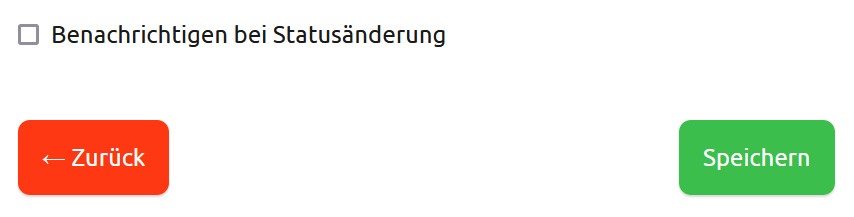
- Im Anschluss erhalten sie E-Mail-Benachrichtigungen, sobald für den Beitrag durch Sie als Moderation ein neuer Bearbeitungsstatus vergeben oder die redaktionellen Hinweise geändert wurden.
¶ Redaktionelle Hinweise
Es kommt vor, dass Sie Stellung zu einem Beitrag nehmen möchten oder weiterführende Informationen dazu anbieten wollen. In der Moderation von Beiträgen können Sie im Freitextfeld „Redaktionelle Hinweise“ Ihre Mitteilung eintragen. Diese wird nach dem eigentlichen Beitragstext und noch vor den Kommentaren angezeigt und dabei etwas hervorgehoben.
Bitte verwechseln Sie die Felder "Redaktionelle Hinweise" und "Moderationshinweise" nicht. Letzteres ist für interne Hinweise gedacht, welche nicht öffentlich ausgegeben werden. Moderations-Anmerkungen sollten insbesondere nicht in den den redaktionellen Hinweisen landen, weil sie dann prominent ausgegeben werden.
¶ Moderationsbereiche
Wie Sie auf der Dialogzentrale Beiträge moderieren, erfahren Sie ausführlich im Bereich Moderation. An dieser Stelle jedoch der Hinweis: Es gibt drei dialogübergreifende Moderationsoberflächen, eine für Beiträge, eine für Kommentare und eine für Dateien (Bilder). Sie können dort jeweils die Inhalte nach Dialog filtern.
¶ Export von Dialoginhalten
Wie Sie Dialoginhalte für die anschließende Auswertung exportieren, lesen Sie im Bereich Moderation und Auswertung in einem eigenen Artikel.